là một lỗi phổ biến và thường gặp khi sử dụng hệ điều hành này Windows. Khi gặp phải lỗi này, chắc hẳn nhiều người sẽ bối rối và không biết phải làm thế nào tiếp theo vì lo sợ. Hiểu được tâm lý của các bạn, hôm nay sẽ hướng dẫn cho các bạn cách khắc phục lỗi màn hình màu xanh qua bài viết dưới đây nhé.
1. Lỗi màn hình màu xanh trong win 10 là gì?
Lỗi màn hình màu xanh trên Windows 10 (BSOD – Blue Screen of Death) là một trạng thái khi hệ thống Windows bị lỗi và không thể tiếp tục hoạt động bình thường nữa. Khi xảy ra lỗi màn hình màu xanh, màn hình sẽ hiển thị một màn hình màu xanh với thông báo lỗi và các mã lỗi được liệt kê.
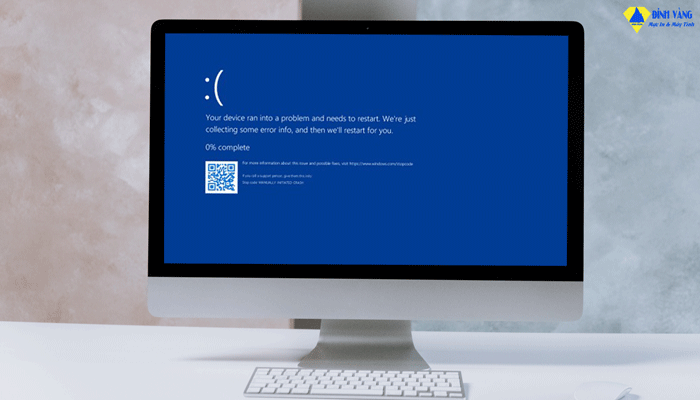
Khi xảy ra lỗi màn hình màu xanh, hệ thống sẽ tự động khởi động lại để cố gắng khắc phục vấn đề. Tuy nhiên, nếu lỗi là do phần cứng hoặc driver, thì việc khởi động lại sẽ không giải quyết được vấn đề. Trong trường hợp này, người dùng cần phải tìm hiểu nguyên nhân và thực hiện các biện pháp khắc phục để sửa chữa lỗi màn hình màu xanh.
2. Nguyên nhân gây ra lỗi màn hình màu xanh trên win 10
Lỗi màn hình màu xanh có thể do nhiều nguyên nhân khác nhau, bao gồm:
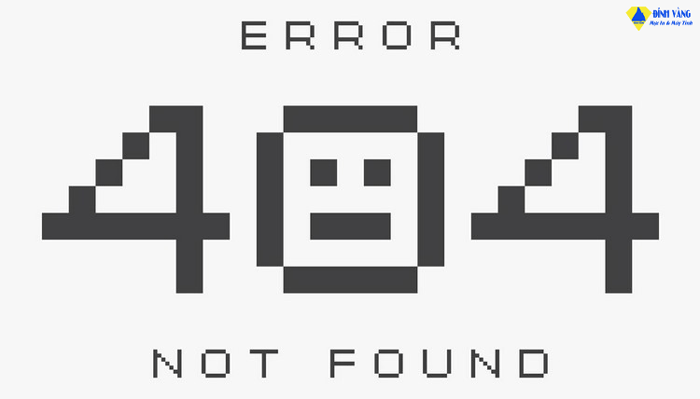
● Driver lỗi: Một trong những nguyên nhân phổ biến của lỗi màn hình màu xanh là driver lỗi. Điều này có thể xảy ra khi driver không tương thích với phần cứng hoặc phiên bản Windows.
● Lỗi phần cứng: Lỗi phần cứng có thể gây ra lỗi màn hình màu xanh trên Windows 10. Các vấn đề liên quan đến phần cứng bao gồm thiết bị lưu trữ, RAM, đồ họa hoặc CPU.
● Lỗi phần mềm: Lỗi phần mềm có thể gây ra lỗi màn hình màu xanh khi cài đặt hoặc cập nhật hệ điều hành không đúng cách. Các chương trình độc hại hoặc virus cũng có thể gây ra lỗi màn hình màu xanh.
● Cài đặt hệ thống không đúng cách: Việc cài đặt hệ thống không đúng cách hoặc các tùy chọn cấu hình hệ thống không đúng cũng có thể dẫn đến lỗi màn hình màu xanh trên Windows 10.
● Sự cố phần mềm: Sự cố phần mềm hoặc các lỗi hệ thống khác có thể dẫn đến lỗi màn hình màu xanh trên Windows 10.
● Nhiễm virus hoặc tấn công malware: Nhiễm virus hoặc bị tấn công malware cũng có thể dẫn đến lỗi màn hình màu xanh trên Windows 10.
Tóm lại, nguyên nhân gây ra lỗi màn hình màu xanh có thể do nhiều yếu tố khác nhau. Việc bạn xác định được chính xác nguyên nhân sẽ giúp giải quyết vấn đề một cách hiệu quả hơn.
3. Những lưu ý quan trọng trước khi sửa lỗi màn hình màu xanh mà bạn cần biết
● Ghi lại thông báo lỗi: Lưu ý chụp lại màn hình BSOD hoặc ghi lại thông báo lỗi mà bạn nhìn thấy. Thông tin này có thể giúp bạn tìm ra nguyên nhân lỗi và sửa chữa nó.
● Khởi động lại máy tính: Trước khi tiến hành bất kỳ sửa chữa nào, hãy thử khởi động lại máy tính của bạn. Nhiều khi, lỗi BSOD có thể do một tình huống tạm thời và việc khởi động lại có thể giải quyết vấn đề.
● Kiểm tra phần cứng: BSOD cũng có thể được gây ra bởi các vấn đề phần cứng như bộ nhớ RAM hỏng hoặc ổ cứng bị lỗi. Nếu khởi động lại không giải quyết được vấn đề, bạn có thể muốn kiểm tra phần cứng của máy tính để tìm ra vấn đề.
● Cập nhật trình điều khiển và phần mềm: Lỗi BSOD cũng có thể xảy ra khi các trình điều khiển hoặc phần mềm đã cũ hoặc không tương thích với hệ điều hành. Hãy chắc chắn rằng bạn đã cập nhật các trình điều khiển và phần mềm mới nhất cho máy tính của mình.
● Khởi động máy tính vào chế độ an toàn: Nếu máy tính vẫn gặp phải lỗi BSOD, hãy khởi động vào chế độ an toàn. Chế độ này sẽ tải các trình điều khiển và phần mềm cần thiết cho hệ thống và loại bỏ các chương trình không cần thiết. Nếu máy tính của bạn khởi động thành công ở chế độ an toàn, bạn có thể tiến hành loại bỏ các chương trình hoặc trình điều khiển gây ra lỗi.
4. Cách khắc phục lỗi màn hình màu xanh trên win 10
4.1 Lỗi do hệ điều hành Windows
Lỗi xung đột driver, phần mềm không tương thích, do lỗi hệ điều hành, do virus và phần mềm độc hại… mà bạn vô tình cài vào máy để đáp ứng nhu cầu sử dụng dẫn đến tình trạng máy tính gặp lỗi BSOD.
Để có thể khắc phục được lỗi này, bạn hãy làm theo 1 số cách dưới đây:
● Gỡ bỏ những ứng dụng, phần mềm hay driver có virus có thể là những phần mềm mới được cài đặt gần đây. Sau đó khởi động lại máy tính của bạn > mở cùng lúc nhiều chương trình để xem còn lỗi màn hình xanh không. ( Nếu còn thì trong máy của bạn vẫn bị xung đột phần mềm).
● Xóa toàn bộ các file rác trong thư mục temp.
Bước 1: Sử dụng tổ hợp phím Windows + R để mở hộp thoại Run và Nhập lệnh “%Temp%” và Enter.
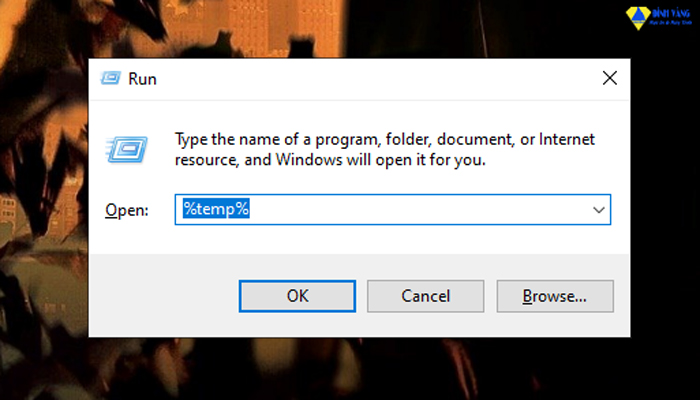
Bước 2: Bấm Ctrl + A để chọn hết tất cả các thư mục và Shift + Del để xóa vĩnh viễn.
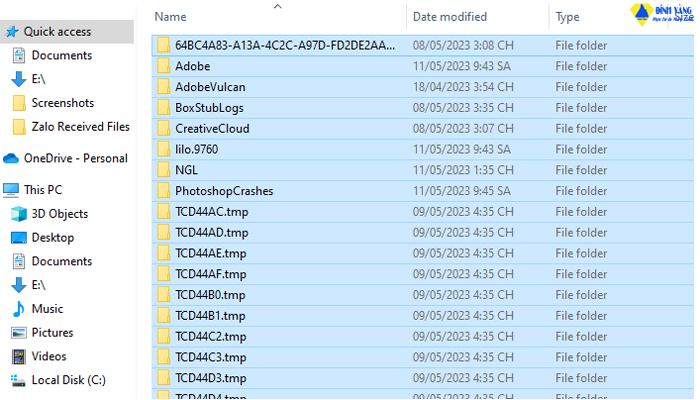
● Dùng phần mềm hoặc phần mềm dọn rác nào đó tương tự để quét dọn ổ đĩa, xóa các file thừa, file rác ra khỏi máy tính và laptop.
Lưu ý: Nếu bạn gặp phải trường hợp xấu nhất như lỗi màn hình xanh win 10 không vào được win, máy tính của bạn có thể sẽ phải cài lại hệ điều hành do máy bị virus do các phần mềm tải về ảnh hưởng quá nặng.
4.2 Lỗi do mất Driver card màn hình
Khi gặp phải lỗi màn hình xanh win 10, bạn hãy thử kiểm tra xem Driver của có bị mất hay không. Các bước kiểm tra thực hiện theo những thao tác dưới đây:
Bước 1: Click chuột phải vào biểu tượng Windows bên ngoài màn hình Desktop chọn mục Device Manager.
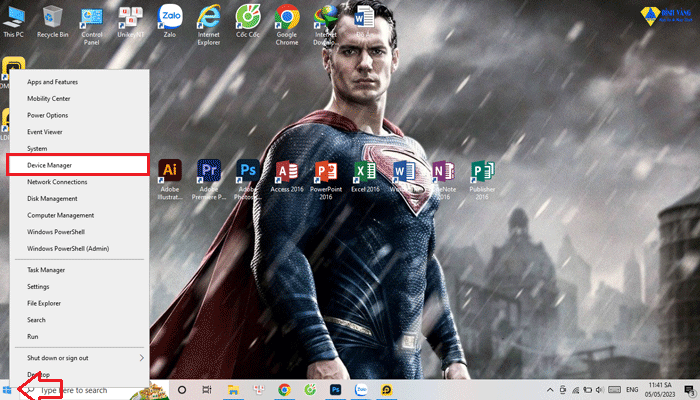
Bước 2: Tiếp tục chọn view > show hidden devices > rồi tìm mục Display Adapter nhấp vào mũi tên để kiểm tra.
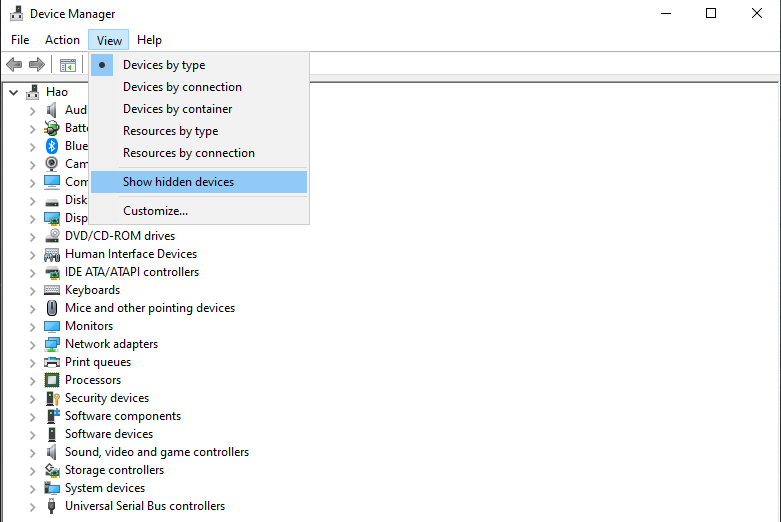
Để khắc phục lỗi này bạn phải sử dụng Windowns ở chế độ Safe Mode rồi tiến hành cài Driver card màn hình bị lỗi.
Bước 1: Restart lại máy, sau đó nhấn F8 để sử dụng chế độ Safe Mode.
Bước 2: Tải phần mềm hoặc những phần mềm tương tự để gỡ bỏ Driver xung đột, bị sai.
Bước 3: Tải Driver mới từ trang chủ hãng Mainboard máy tính mà bạn đang sử dụng và tiến hành cài đặt Driver cho máy.
Lưu ý: Để biết chính xác, bạn hãy lưu ý tại cửa sổ hiển thị nếu bạn thấy thông tin card đồ họa bên dưới tức là Driver card màn hình đã có nếu không xuất hiện tên hoặc có chấm than màu vàng thì bạn cần cài đặt lại Driver cho card màn hình của mình.
4.3 Do thành phần linh kiện phần cứng máy tính
Máy tính là sự kết hợp giữa các thành phần linh kiện phần cứng bao gồm, CPU, RAM, Card đồ họa, nguồn, mainboard, màn hình, bàn phím, chuột…).

Trong quá trình sử dụng máy tính lâu ngày thì việc các phần linh kiện, phần cứng bị xuống cấp và dẫn đến tình trạng bị hỏng là chuyện hết sức bình thường, đây cũng là 1 trong số những nguyên nhân dẫn đến tình trạng xuất hiện lỗi màn hình xanh trong win 10. Đối với vấn đề này thì bạn chỉ cần vệ sinh một chút lại phần cứng của mình hoặc thay luôn phần cứng mới để tránh trường hợp bị hỏng nặng hơn.
4.4 Fix lỗi màn hình xanh theo Stop Code hiển thị
Với hệ điều hành Windows 10, Microsoft cung cấp cho người dùng cách sửa lỗi màn hình xanh win 10 bằng cách sẽ hiển thị một đoạn Stop Code cho biết đó là lỗi gì cộng với một mã QR Code chứa đường link hướng dẫn khắc phục sự cố.
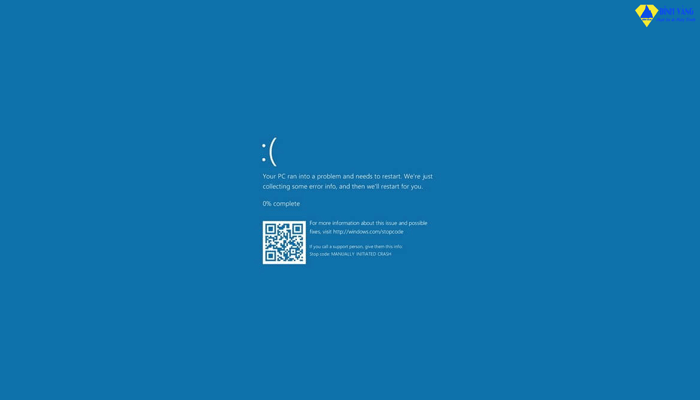
Bạn hãy kiểm tra và tiến hành search Stop Code trên Google bạn sẽ có được rất nhiều kết quả với tại , trên đây sẽ có nhiều bài hỗ trợ cách khắc phục cho lỗi code đó. Hoặc bạn cũng có thể trực tiếp sử dụng đến trợ lý ảo của Microsoft trên trang liên hệ của website.
4.5 Cài đặt, update hoặc gỡ cài đặt bản windows trên máy được cập nhật gần nhất
Auto update windows là chức năng tiện ích cho những người dùng hệ điều hành windows khi có bản mới. Phiên bản update sẽ tự động được cập nhật cho máy windows của bạn. Với win bản quyền thì sẽ rất ít khi xảy ra sự cố, nhưng nếu máy bạn đang sử dụng một bản win không bản quyền thì việc update windows sẽ rất gây ra lỗi bất ngờ và màn hình xanh là một trong số những lỗi đó.
Để giải quyết vấn đề này bạn có thể làm như sau:
● Cập nhật hoặc xóa đi bản update windows gần nhất.
Để cập nhật bạn hãy vào Setting > Windows Update để check và cập nhật windows.
Để xóa bản cập nhật
Bước 1: bạn cũng vào phần Setting > Windows update > View update history.
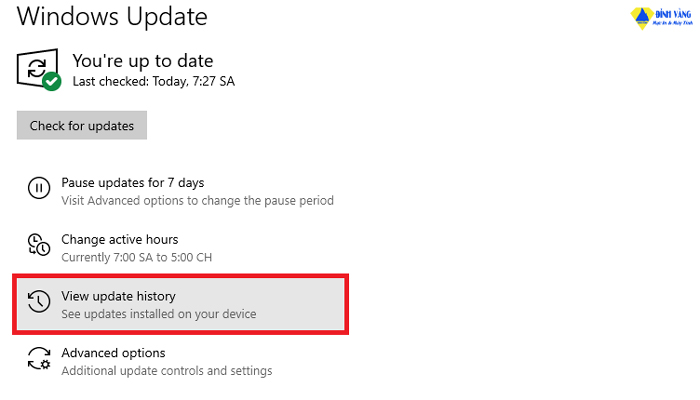
Bước 2: Tiếp tục chọn Uninstall updates.
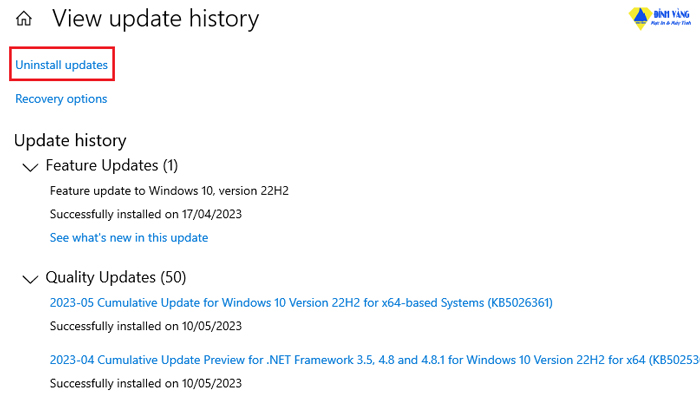
Bước 3: Chọn các update bạn cần xóa rồi bấm Uninstall ở phía trên (bạn cũng có thể nhấn chuột phải rồi Uninstall)
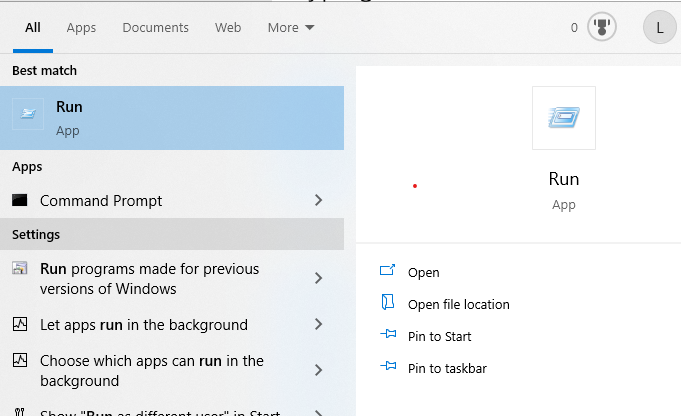
●
4.6 Khôi phục hệ thống
System Restore cho phép người dùng đưa hệ thống máy tính của mình trở về trạng thái ban đầu. Tính năng này có thể giúp khắc phục được rất nhiều lỗi xuất hiện từ vấn đề phần mềm.
Bước 1: Nhập từ khóa “Recover” vào thanh tìm kiếm taskbar và mở nó lên.
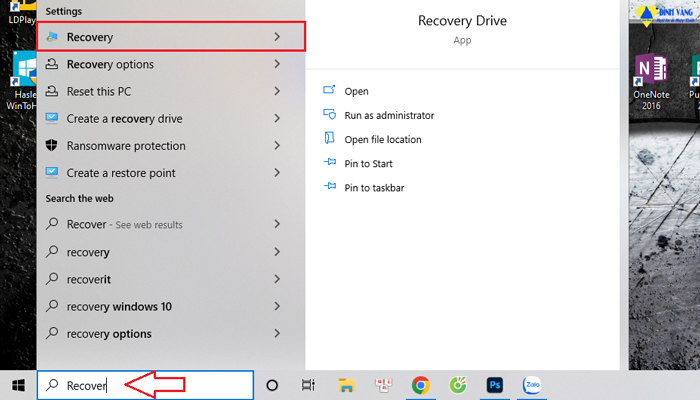
Bước 2: Tại đây chọn Open System Restore.
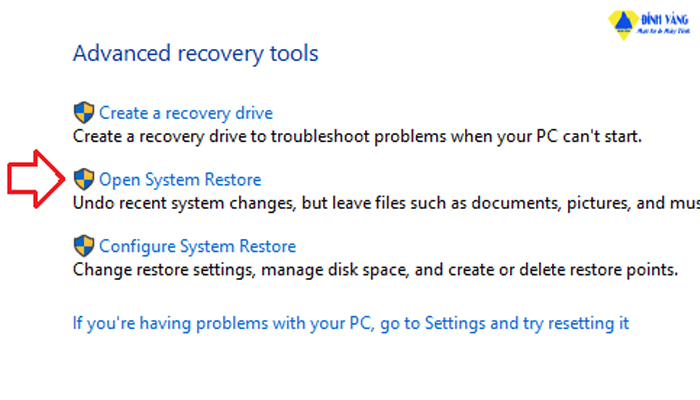
Bước 3: Cửa sổ công cụ hiện ra > Next > danh sách các điểm thời gian có thể chọn khôi phục > click lựa chọn mốc thời điểm > Scan for affected
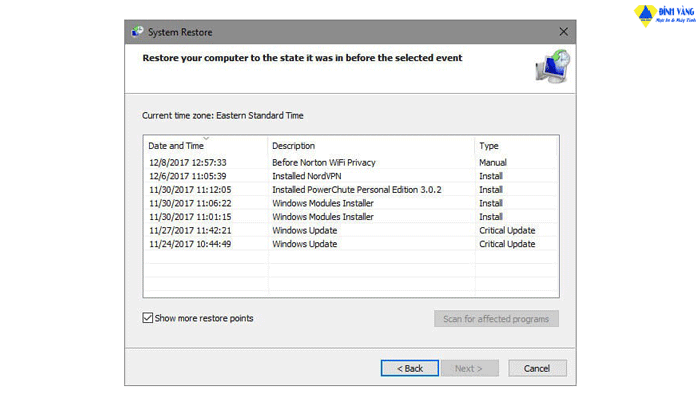
Lưu ý: Việc chạy tool System Restore sẽ không làm ảnh hưởng đến file dữ liệu của bạn, nhưng nó sẽ xóa đi tất cả cài đặt driver và phần mềm bạn đã cài trên hệ thống kể từ điểm khôi phục đó.
5. Tổng kết
Vậy là thông qua bài viết trên,đã đưa ra cho bạn những thông tin chi tiết về , nguyên nhân cũng như cách khắc phục khi máy bạn gặp sự cố trên. Hy vọng với những thông tin mà chúng tôi cung cấp sẽ giúp ích được nhiều cho bạn. Xin cảm ơn các bạn đã theo dõi bài viết.

